Množenje in deljenje v Excelu je preprosto, vendar morate za to ustvariti preprosto formulo. Ne pozabite, da se vse formule v Excelu začnejo z enačajem (=), ki ga lahko ustvarite s vnosno vrstico.
Množenje števil
Izvedeti želite, koliko ustekleničene vode potrebujete za konferenco za stranke (vsi udeleženci × 4 dni × 3 steklenice na dan) ali povračilo potnih stroškov za poslovno potovanje (skupaj km × 0,46). Števila lahko pomnožite na več načinov.
Množenje števil v celici
Za to opravilo uporabite aritmetični operator * (zvezdico).
Če v celico na primer vnesete =5*10, se v njej prikaže rezultat 50.
Množenje stolpca s števili s številko konstante
Denimo, da želite pomnožiti vsako celico v stolpcu s sedmimi števili s številom, ki je v drugi celici. V tem primeru je število 3, ki ga želite uporabiti za množenje, v celici C2.
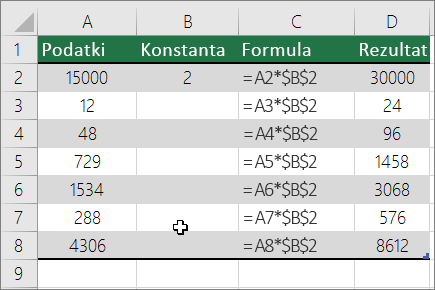
-
Vnesite =A2*$B$2 v nov stolpec v preglednici (v zgornjem primeru je uporabljen stolpec D). Pred črko B in pred 2 v formulo ne pozabite vključiti simbola $, nato pa pritisnite ENTER.
Opomba: S simboli $ pove Excelu, da je sklic na B2 »absolutni«, kar pomeni, da bo pri kopiranju formule v drugo celico sklic vedno na celico B2. Če v formuli niste uporabili simbolov $ in ste formulo povlekli navzdol do celice B3, Excel spremeni formulo v =A3*C3, ki ne bi delovala, ker v celici B3 ni nobene vrednosti.
-
Povlecite formulo navzdol do drugih celic v stolpcu.
Opomba: V Excel 2016 za Windows so celice dodane samodejno.
Množenje števil v različnih celicah s formulo
S funkcijo PRODUCT lahko pomnožite števila, celice in obsege.
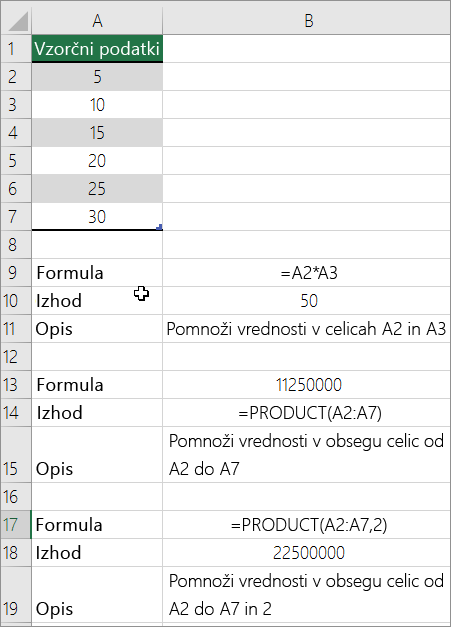
V funkciji PRODUCT lahko uporabite poljubno kombinacijo največ 255 števil ali sklicev na celico. Formula =PRODUCT(A2,A4:A15,12,E3:E5,150,G4,H4:J6) na primer pomnoži dve posamezni celici (A2 in G4), dve števili (12 in 150) in tri obsege (A4:A15, E3:E5 in H4:J6).
Deljenje števil
Vzemimo za primer, da želite izvedeti, koliko ur je potrebovalo za dokončanje projekta (skupno število ur projekta ÷ skupno število ljudi na projektu) ali dejansko število milj na galono za vaše zadnje potovanje med državo (skupno število kilometrov ÷ skupno količino galon). Števila lahko delite na več načinov.
Deljenje števil v celici
To opravilo izvedete z aritmetičnim operatorjem / (poševnica naprej).
Če v celico na primer vnesete =10/5 , je v celici prikazano 2.
Pomembno: Prepričajte se, da v celico vnesete enačaj (=), preden vnesete številke in operator/ ; v nasprotnem primeru Excel določi, kaj vnesete kot datum. Če na primer vnesete 7/30, bo Excel v celici morda prikazal 30-jul. Če pa vnesete 12/36, Excel najprej pretvori to vrednost v 1.12.1936 in v celici prikaže 1-dec.
Opomba: V Excelu ni funkcije DIVIDE .
Deljenje števil s sklici na celice
Namesto vnašanja številk neposredno v formulo, se lahko sklici na celice, kot sta A2 in A3, sklicujejo na števila, ki jih želite deliti in deliti z.
Primer:
Primer boste lažje razumeli, če ga kopirate na prazen delovni list.
Kako kopirati primer
-
Ustvarite prazen delovni zvezek ali delovni list.
-
Izberite primer v temi pomoči.
Opomba: Ne izberite glav vrstic ali stolpcev.

Izbiranje primera v članku s pomočjo
-
Pritisnite CTRL + C.
-
Na delovnem listu izberite celico A1 in pritisnite CTRL + V.
-
Če želite preklopiti med ogledom rezultatov in formulami, ki vrnejo rezultate, pritisnite CTRL+' (krativec) ali pa na zavihku Formule kliknite gumb Pokaži formule.
|
A |
B |
C |
|
|
1 |
Podatki |
Formula |
Opis (rezultat) |
|
2 |
15000 |
=A2/A3 |
Deli 15.000 z 12 (1250) |
|
3 |
12 |
Deljenje stolpca s števili s številom konstant
Recimo, da želite vsako celico v stolpcu s sedmimi števili deliti s številom, ki je v drugi celici. V tem primeru je število, s katerim želite deljenje, 3, vsebovano v celici C2.
|
A |
B |
C |
|
|
1 |
Podatki |
Formula |
Konstanta |
|
2 |
15000 |
=A2/$C$2 |
3 |
|
3 |
12 |
=A3/$C$2 |
|
|
4 |
48 |
=A4/$C$2 |
|
|
5 |
729 |
=A5/$C$2 |
|
|
6 |
1534 |
=A6/$C$2 |
|
|
7 |
288 |
=A7/$C$2 |
|
|
8 |
4306 |
=A8/$C$2 |
-
V celico B2 vnesite =A2/$C$ 2. Pred znakom C in 2 v formulo ne pozabite vpisati simbola $.
-
Povlecite formulo v celici B2 navzdol do drugih celic v stolpcu B.
Opomba: S simboli $ lahko Excelu pove, da je sklic na celico C2 »absolutni«, kar pomeni, da bo pri kopiranju formule v drugo celico sklic vedno na celico C2. Če v formuli niste uporabili simbolov $, formulo pa ste povlekli navzdol do celice B3, Excel spremeni formulo v =A3/C3, ki ne bi delovala, ker v celici C3 ni nobene vrednosti.
Potrebujete dodatno pomoč?
Kadar koli lahko zastavite vprašanje strokovnjaku v skupnosti tehničnih strokovnjakov za Excel ali pa pridobite podporo v skupnostih.










